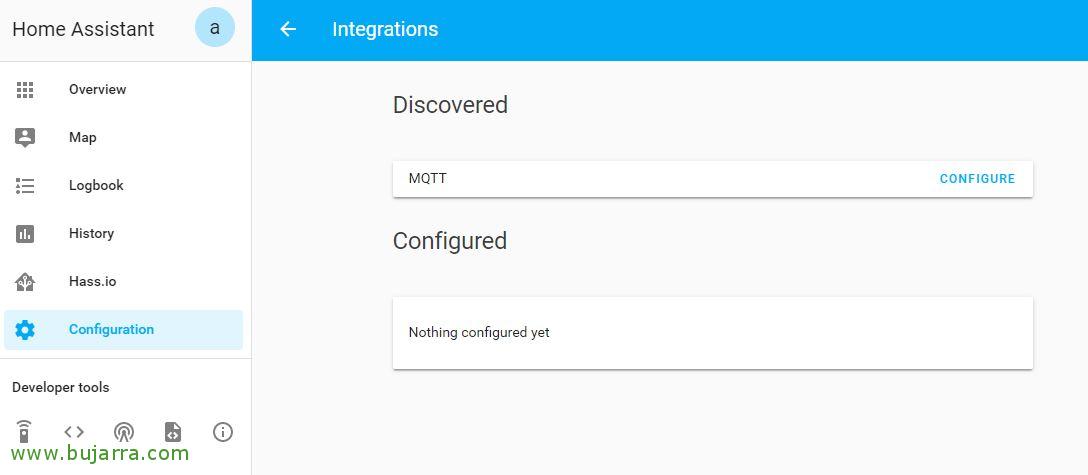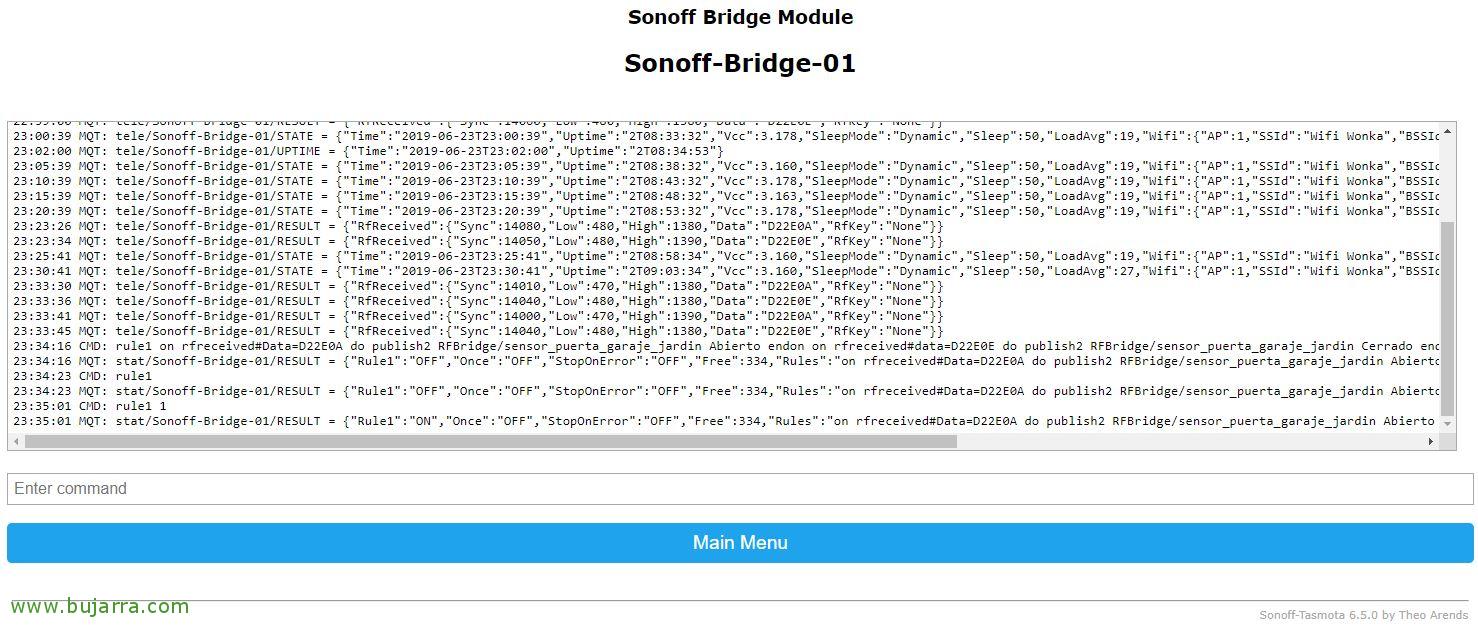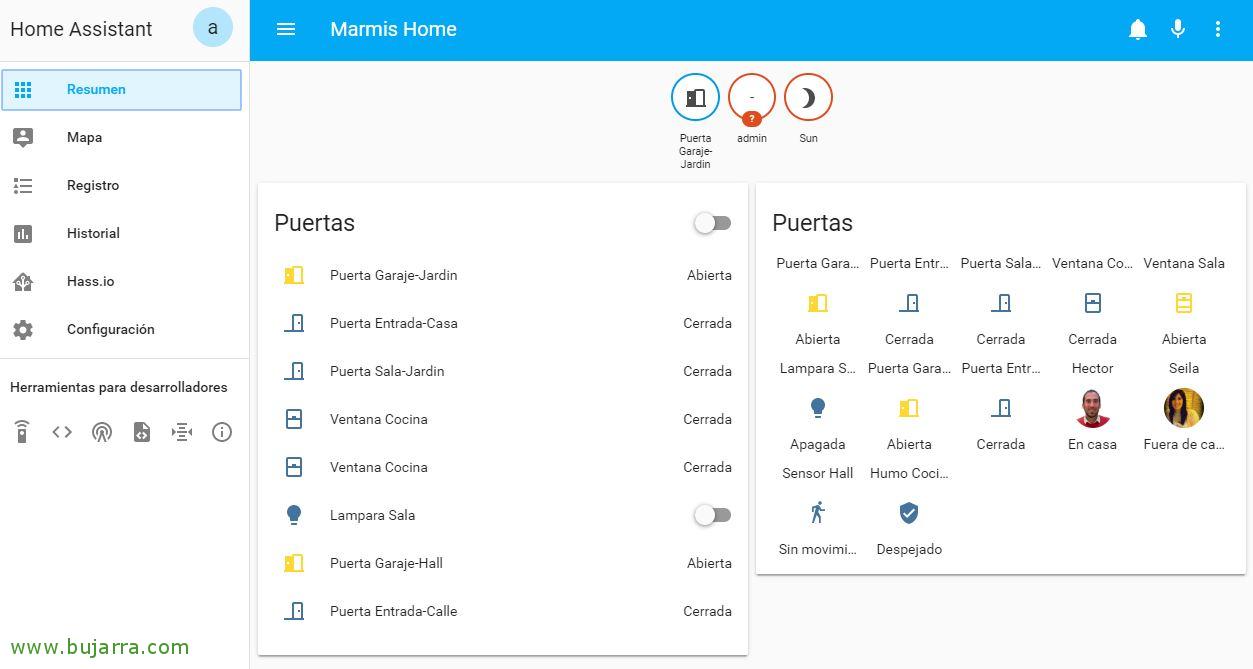将 Sonoff Bridge RF 与 Hassio 集成 – Home Assistant 和测试磁性门窗传感器
开始进军! 我情况下的第一步 (安装 Home Assistant 后), 将使用出色的 Sonoff Bridge RF 集中和接收所有射频信号; 然后将传感器数据发送到我们将挂载在 Home Assistant 中的 MQTT 代理. 那是, 在这种情况下,Sonoff Bridge 将通过 RF 监听并通过 Wifi 将我们感兴趣的任何数据传输到 Hassio.
更改 Sonoff Bridge RF 上的固件
准备工作, 我们需要 Sonoff Bridge RF 与允许我们修补的固件一起运行, 我们有几个有趣的,例如 Tasmota 或 Espurna (由大师制作), 现在我有用 Tasmota 制作的帖子, 所以我会继续使用那个固件. 如果您对如何将固件更改为 Sonoff 设备有疑问,可以看看 在上一篇文章中.
如何 a more than very quick summary, 我们将 USB TTL 设备连接到 Raspberry Pi 的引脚, 或者您也可以从带有 GUI 的 Windows 执行此操作, 或者直接使用 USB 转串行转换器,我们通过 USB 将其连接到 Pi, 请注意,当连接到 Sonoff 引脚时,我们必须连接到长/大 LED 屏幕旁边的引脚, 住:
- 从 USB TTL 3v3 到 Sonoff 桥接器 3v3.
- USB TTL TXD 转 Sonoff 桥接器 RX.
- USB TTL RXD 转 Sonoff Bridge TX.
- 从 USB TTL GND 到 Sonoff 桥接器 GND.
打开 Sonoff Bridge 之前, 请记住,每当您想将固件保存在 Sonoff 中时,请将板的 PIN 置于 OFF 状态,并将其再次保持在 ON 状态以进行正常操作. 当您打开它时, 记得按住盘子上的小按钮片刻 7-8 我似乎记得的秒.
后 下载固件 Tasmota 和该工具 esptool.py 我们可以使用来自 Raspberry Pi 的以下命令通过此 USB/串行适配器将固件加载到 Sonoff, Linux的…
[源代码]esptool.py –端口 /dev/ttyUSB0 write_flash –flash_size 1MB –flash_mode dout 0x00000 tasmota.bin[/源代码]
然后一如既往, 我们应该连接到 Sonoff 将安装的 Wifi AP 并与我们所在的设备连接, 将直接从此 Tasmota 设备打开网站, 我们必须配置到哪个 Wifi 网络 (2.4千兆赫) 我们希望您能建立联系. 之后,我们将更改 DHCP 从我们的网络获取的 IP,并为 Sonoff Bridge RF 分配我们感兴趣的 IP:
[源代码]HTTP 协议://DIRECCION_IP_ACTUAL/厘米?cmnd=IPAddress1 DIRECCION_IP:期望&放大 器;cmnd=IPAddress2 PUERTA_DE_ENLACE&放大 器;cmnd=IPAddress3 MASCARA_SUBRED&放大 器;cmnd=IPAddress4 DIRECCION_IP_DNS[/源代码]
启用 Mosquitto Broker
让我们在 Home Assistant 中启用 MQTT 代理, 我们通常会使用 Mosquitto Broker.
为此,, 与 Hassio 相比, 让我们去菜单 “Hass.io” > “附加组件” > 并单击 “Mosquitto 经纪人”,
点击 “安装”,
就是这样, 我们已经安装了 MQTT Mosquitto 代理, 我们必须更改配置并使用身份验证通过 MQTT 进行连接, 我们更改配置并输入用户名和密码, 我给你留下一个示例用户,我们应该显然更改它及其密码:
[源代码]{
"logins": [
{
"username": "mosquitto",
"password": "mosquitto"
}
],
"anonymous": 假,
"quiet_logs": 真,
"customize": {
"active": 假,
"folder": "mosquitto"
},
"certfile": "fullchain.pem",
"keyfile": "privkey.pem"
}[/源代码]
我们保存设置并从 Mosquitto 启动 “开始”, 代理已准备好通过 MQTT 处理任何请求, 我们适用于 IoT 网络的轻量级消息传递协议. 基于发布/订阅通信模式, 通过 Topics 将使我们能够从传感器接收信息并对其进行处理.
在 Sonoff Bridge RF 中配置 MQTT
我们访问 Sonoff Bridge RF 的 Web 界面, 我们记得我们有塔斯莫塔, 让我们从 “配置 MQTT”, 我们将指向 MQTT Broker 的 IP 地址 (那是, 我们的家居助理), 我们放入了启用 Add-On 时配置的相同凭据,并将它们放入 “救”.
我们将 “配置” > “集成” > “MQTT 协议” > “设置”,
我们允许 Home Assistant 连接到我们刚刚定义的 MQTT 代理, 我们将来可能需要这个, “提交”,
“完成”,
使用 Home Assistant 监控 RF 传感器状态,
在此示例中,我们将看到我们可以安装在门或窗上的磁性传感器之一如何检测门或窗是否打开. 就我个人而言,我喜欢 GS-WDS07 无线门磁条 433MHz 用于安全报警家庭系统 我们可以在 Banggood 以每台设备 3 欧元的价格购买, 因为这些会在打开时发出一个信号,而在关闭时发出一个不同的信号, 有了这个,我们就会知道它何时打开和何时关闭. 同样重要的是,他们已经以这个价格带来了电池! 这些设备大约持续 2 多年不更换电池 (我们拭目以待…). 所以不要说我们的家/办公室不受控制!
是时候打开这些磁性传感器之一了, 我们将电池放好,并尝试用磁铁将另一端越来越近. 从我们 Sonoff 的 Web 界面,我们将能够看到我们的传感器发送的数据, 我们将看到我们收到的东西 “日期” 分离磁铁时的代码 (Open Door (打开门)), 以及将它们放在一起时的另一个代码 (或关上门).
在 Tasmota 中,我们将使用规则来发布主题,以便我们可以从 Home Assistant 中的 Mosquitto 进行交互. Tasmota 允许我们创建最多 5 规则, 每个规则最多可以包含 511 字符 (尽管在屏幕上我们会看到 422 第一). 这些规则将是我们查找设备或模块通过 RF 发送的数据的地方,我们将指示它们执行的操作. 在这种情况下, 磁传感器 当分开送入 “日期” 代码 “D82D0A” 当我们将其重新组装起来时,发送 “D82D0E”. 这些操作将如下所示, 其中,在收到代码时,它会发布一个主题及其状态:
[源代码]on rfreceived#Data=D82D0A do publish2 RFBridge/sensor_puerta_sala_jardin Abierto endon
在 rfreceived#data=D82D0E 上 do publish2 RFBridge/sensor_puerta_sala_jardin Cerrado endon[/源代码]
我们从 “安慰”, 在第一条规则中, 我们将在此规则 1 中粘贴我们需要的所有操作,而无需遍历这些操作 511 字符. 如果我们需要更多,则有以下规则, 您需要正确记录您正在使用的规则. 在此示例中,您将向 Hassio 传达 Room-Garden Door Sensor 设备的状态:
[源代码]rule1 on rfreceived#Data=D82D0A do publish2 RFBridge/sensor_puerta_sala_jardin Abierto endon on rfreceived#data=D82D0E do publish2 RFBridge/sensor_puerta_sala_jardin Cerrado[/源代码]
创建规则后, 我们必须启用它, 我们携手合作:
[源代码]规则 1 1[/源代码]
现在我们终于要和 Hassio 一起去看我们的机器了, 我们将不得不定义我们拥有的设备, 那是, 这个 Room-Garden 门传感器 (等等). 我们可以在文件 'binarysensor.yaml 中定义这些传感器’ 单独或直接在 Home Assistant 配置文件中, 在我的情况下,我将使用 general 文件, 我们编辑 '/usr/share/hassio/homeassistant/configuration.yaml', 以及定义传感器的部分, 在 #Sensors, 加:
[源代码]…
# 传感器
binary_sensor:
– 平台: MQTT 协议
名字: "Puerta Sala-Jardin"
state_topic: "RFBridge/sensor_puerta_sala_jardin"
availability_topic: "tele/Sonoff-Bridge-01/LWT"
QoS: 1
payload_on: "Abierto"
payload_off: "Cerrado"
payload_available: "Online"
payload_not_available: "Offline"
device_class: 门
…[/源代码]
这种类型的传感器是“binary_sensor”, 我们将使用 MQTT, 我们将向设备指示我们希望在 Hassio 中看到它的名称, 我们指定要订阅的主题,并将定义有效负载以了解门是打开还是关闭. 我们定义设备的类型,以便它将正确的图标放在 'door' 等, 如果您想查看可以使用的所有类型的传感器, 退房: https://www.home-assistant.io/components/binary_sensor/.
在进行任何配置更改后,我们必须重新启动 Hassio, 从 GUI 界面轻松 > “配置” > “常规设置” > “服务器管理” > “重新启动”. 建议首先点击 “检查您的设置”, 并亲自对我们使用的配置文件进行定期备份.
几秒钟后,启动 Home Assistant, 在初始视图中,我们可以从 “配置用户视图” 我们将使用 “…” 在右上角🙂,我们可以添加 Cards 并添加我们一直在配置的传感器. 我们继续新的一天,还有更多! 我希望你觉得它很有趣, 我们将在以后的文章中添加更多想法, 自动化, 等…